MỤC LỤC
BỐ CỤC, VỊ TRÍ CÁC NÚT TRÊN TAY CẦM
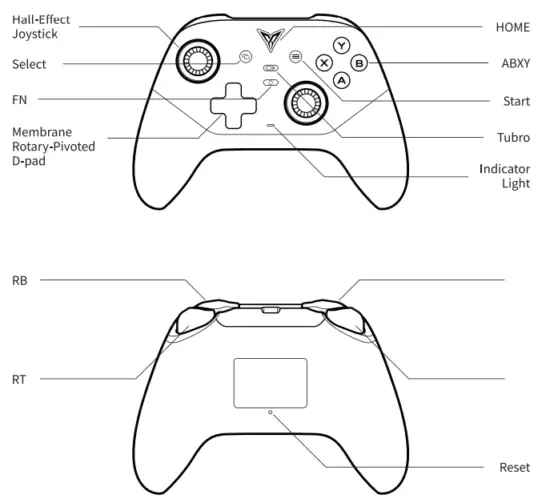
THÔNG SỐ KỸ THUẬT CỦA TAY CẦM
| Danh mục | Chi tiết |
|---|---|
| Kết nối | Bluetooth 5.3, USB-C, USB Receiver 2.4G |
| Tương thích | PC (Windows 7+), Android (10+), iOS (14+), Nintendo Switch |
| Chế độ hỗ trợ | XInput, DInput, Switch Mode, iOS Mode |
| Pin | 600mAh Lithium-ion |
| Thời gian sử dụng | Tối đa 15 giờ |
| Thời gian sạc | Khoảng 3 giờ |
| Cổng sạc | USB Type-C |
| Tự động tắt | - Kết nối nhưng không dùng: 10 phút - Không kết nối: 1–3 phút tùy trạng thái |
| Kích thước | 15.4 x 10.7 x 6.7 cm |
| Trọng lượng | 211g |
| Joystick | Công nghệ Hall Effect – chống drift |
| Polling rate | 500Hz cắm dây, 400Hz khi dùng dongle |
| Deadzone | Có thể chuyển đổi giữa 0% và 5% |
| Đèn LED trạng thái | Trắng (Bluetooth), Vàng (2.4G), Xanh dương (Switch), Tím (DInput) |
| Tùy chỉnh nhanh | Turbo, macro, rung, cấu hình onboard (1–4) |
| Ứng dụng hỗ trợ | Flydigi Space Station (PC), Flydigi Game Center (Mobile) |
| Bảo hành | 12 tháng chính hãng 1 đổi 1 nếu có lỗi từ nhà sản xuất |
THÔNG SỐ YÊU CẦU ĐỂ KẾT NỐI
| Nền tảng | Loại kết nối | Phương pháp kết nối | Yêu cầu hệ thống |
|---|---|---|---|
| PC | Xlnput/Dlnput | Dongle/Cáp/BT | Win 7 trở lên |
| Switch | Switch | Bluetooth | Switch |
| Android | Dlnput | Bluetooth | Android 10 trở lên |
| iOS | iOS | Bluetooth | iOS 14 trở lên |
THỜI LƯỢNG PIN
Chỉ nên sử dụng cục sạc có dung lượng thấp 5V-1A trong quá trình sạc tay cầm, hoặc sạc thông qua cổng USB của thiết bị máy tính/laptop.
Tay cầm Flydigi Dune Fox có thời lượng pin 600mAh.
Thời gian sử dụng có thể kéo dài trong 3 ngày (Lưu ý: Thời gian sử dụng thực tế có thể thay đổi tùy theo cường độ sử dụng, thông số NSX là 15 giờ).
Thời gian sạc đầy trong khoảng 3 tiếng.
Các dấu hiệu nhận biết dung lượng pin hiện tại của tay cầm:
Pin yếu (Dưới 10%): Đèn nháy đỏ nhanh.
Đang sạc: Khi tay cầm được sạc trong trạng thái tắt, đèn tín hiệu nháy đỏ chậm.
Pin đầy: Đèn chuyển sang màu xanh lá và giữ nguyên.
THỜI GIAN TỰ ĐỘNG TẮT:
Đang trong trạng thái kết nối nhưng không sử dụng: 10 phút.
Không kết nối khi đang ở trạng thái chờ kết nối: 1 phút.
Không kết nối khi đang ở trạng thái kết nối lại: 3 phút.
KẾT NỐI VỚI MÁY TÍNH/LAPTOP THÔNG QUA BLUETOOTH
Đảm bảo cho máy tính của bạn có hỗ trợ kết nối Bluetooth và chế độ Bluetooth được mở.
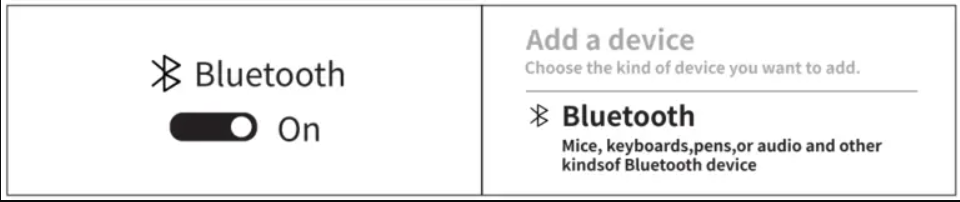
Ấn vào thêm thiết bị Bluetooth.
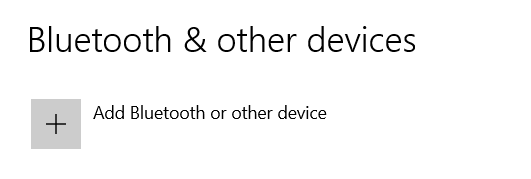
Nhấn vào
 để mở tay cầm, sau đó nhấn giữ tổ hợp nút
để mở tay cầm, sau đó nhấn giữ tổ hợp nút 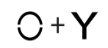 trong khoảng 3 giây, đợi cho đến khi đèn tín hiệu nháy sáng trắng.
trong khoảng 3 giây, đợi cho đến khi đèn tín hiệu nháy sáng trắng.Trên màn hình máy tính, chọn thiết bị “Xbox Wireless Controller” để kết nối.
Tay cầm sẽ rung nhẹ, đèn tín hiệu trắng sẽ giữ nguyên, báo hiệu kết nối thành công.
Trong lần sử dụng tiếp theo, khi tay cầm đã tắt, nhấn vào
 trên tay cầm. Tay cầm sẽ tự động kết nối với máy tính của bạn.
trên tay cầm. Tay cầm sẽ tự động kết nối với máy tính của bạn.
Lưu ý: Khi bạn muốn kết nối với các thiết bị khác như điện thoại iOS, Android, hãy ngắt kết nối với thiết bị bạn đang sử dụng rồi nhấn giữ lại tổ hợp nút 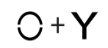 trong khoảng 3 giây, đợi cho đến khi đèn tín hiệu nháy sáng trắng. Sau đó kiếm tên thiết bị là "Xbox Wireless Controller " rồi ấn kết nối.
trong khoảng 3 giây, đợi cho đến khi đèn tín hiệu nháy sáng trắng. Sau đó kiếm tên thiết bị là "Xbox Wireless Controller " rồi ấn kết nối.
Đối với các thiết bị iOS, tay cầm sẽ không hỗ trợ mapping, chỉ có thể hỗ trợ một số game có hỗ trợ Xbox Controller.
Đối với các thiết bị Android, tay cầm sẽ hỗ trợ mapping thông qua app Flydigi, chỉ có thể hỗ trợ một số game có hỗ trợ Xbox Controller.
KẾT NỐI DÂY
Khởi động tay cầm bằng cách bấm giữ nút  trong khoảng 2 giây đến khi đèn nhấp nháy.
trong khoảng 2 giây đến khi đèn nhấp nháy.
Sau đó, cắm dây vào tay cầm và vào máy tính, khi đèn chuyển sang màu vàng và giữ nguyên là bạn đã kết nối thành công.
KẾT NỐI DONGLE/USB 2.4
Trước hết, cắm dongle/USB vào cổng USB trên PC/Laptop.
Ấn giữ tổ hợp  trong khoảng 3 giây cho đến khi đèn tín hiệu nháy vàng. Sau đó, tay cầm sẽ tự động kết nối với PC/Laptop của bạn.
trong khoảng 3 giây cho đến khi đèn tín hiệu nháy vàng. Sau đó, tay cầm sẽ tự động kết nối với PC/Laptop của bạn.

Ảnh minh họa tay cầm đã kết nối thành công khi kết nối bằng dây hoặc receiver trên PC
KẾT NỐI VỚI NINTENDO SWITCH (Chỉ Bluetooth)
Ấn vào biểu tượng tay cầm trên cài đặt của Nintendo Switch, chọn "Change grip/order".
Ấn giữ vào tổ hợp
 trong 3 giây cho đến khi đèn tín hiệu nhấp nháy màu xanh dương và sau đó tay cầm sẽ tự kết nối với Nintendo Switch.
trong 3 giây cho đến khi đèn tín hiệu nhấp nháy màu xanh dương và sau đó tay cầm sẽ tự kết nối với Nintendo Switch.
Ảnh minh họa đã kết nối thành công với Nintendo Switch
Bố cục nút và phím trong chế độ Switch:
| Bố cục trên tay cầm | Bố cục trên Switch | Chức năng phím |
|---|---|---|
| Select | - | |
| Start | + | |
| HOME | Home | Về màn hình chính |
| FN (Icon tròn) | Screenshot | Chụp ảnh màn hình |
| A | B | |
| B | A | |
| X | Y | |
| Y | X |
CÁC TỔ HỢP NHANH TRÊN TAY CẦM
| Các phím chức năng | Các nút tắt | Mô tả |
|---|---|---|
| Gán nút tự động bấm nhanh |  + Nút muốn gán + Nút muốn gán | Sau khi gán nút thành công, đèn báo sẽ nháy khi sử dụng |
| Hủy gán nút tự động bấm nhanh |  + Nút muốn hủy + Nút muốn hủy | Xóa gán nút bấm nhanh khỏi phím vừa gán |
| Điều chỉnh tốc độ nút gán bấm nhanh | 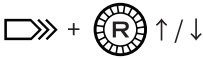 | Mốc 7Hz, đèn tín hiệu sẽ nháy 5Hz trong 0.5s. Mốc 15Hz, đèn tín hiệu nháy 15Hz trong 0.5s. Mốc 20Hz đèn tín hiệu nháy 30Hz trong 0.5s. |
| Tùy chỉnh cường độ rung |  | 4 Mức bao gồm: 0% - 30% - 60% - 100% |
| Chuyển chế độ Xinput |  trong 3 giây trong 3 giây | Bluetooth Mode: Đèn Trắng Dongle Mode: Đèn Vàng NS Mode: Đèn Xanh Dương |
| Chuyển chế độ Dinput |  trong 3 giây trong 3 giây | Bluetooth Mode: Đèn Tím Receiver Mode: Đèn Xanh Da Trời |
| Bật/Tắt DeadZone Joysticks |  trong 3 giây trong 3 giây | Chuyển đổi deadzone từ 0% đến 5% và ngược lại |
| Chuyển config trực tiếp trên tay cầm |  | Có 1/2/3/4 cấu hình trên bo mạch của tay cầm. Tính năng này sẽ tự động tắt, bạn có thể tùy chỉnh trên app của Flydigi |
| Xoá thông tin thiết bị ghép kết nối |  trong 3 giây trong 3 giây | Xóa ghép đôi của tay cầm với thiết bị hiện tại, đưa tay cầm về trạng thái chờ ghép đôi |
| Cân lại tay cầm | Ấn giữ tổ hợp phím 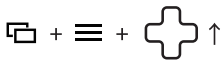 trong 3 giây trong 3 giây | Đèn thông báo sẽ nháy đỏ chậm. Xoay joystick trái và phải cùng lúc theo chiều kim đồng hồ 2 lần, nhấn trigger ở mức sâu nhất 2 lần. Sau đó thao tác nhanh tổ hợp 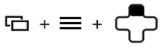 . Tay cầm sẽ rung nhẹ, thông báo hoàn tất. . Tay cầm sẽ rung nhẹ, thông báo hoàn tất. |
| Khôi phục cài đặt gốc | Ấn giữ tổ hợp phím  trong 5 giây trong 5 giây | Xóa sạch mọi thông tin trên tay cầm, trở về trạng thái gốc. Sau khi khôi phục thành công, tay cầm sẽ rung trong khoảng nửa giây. |
| Reset tay cầm | 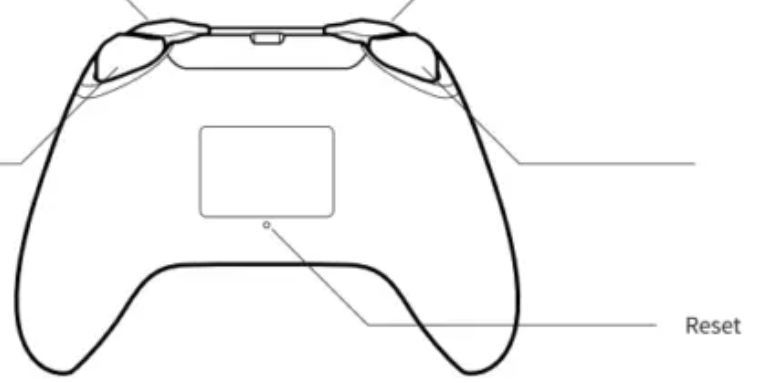 | Sử dụng vật nhỏ như que chọc sim để ấn vào nút reset, khôi phục trạng thái ban đầu. |
MỘT SỐ CÂU HỎI THƯỜNG THẤY
H: Làm cách nào để update phần mềm của tay cầm?
Cài đặt Flydigi Space Station trên máy tính hoặc Flydigi Game Center trên thiết bị di động của bạn và làm theo hướng dẫn của ứng dụng để nâng cấp phần mềm.
H: Mình nên làm gì nếu cần joysticks/triggers/cảm biến chuyển động bất thường?
Cài đặt Flydigi Space Station trên máy tính của bạn, vào phần testing và làm theo hướng dẫn để cân chỉnh tay cầm.
H: Mình mở kết nối của tay cầm và đã mở chế độ Bluetooth/cắm dongle vào máy tính nhưng không nhận tay cầm?
Hãy đảm bảo tay cầm của bạn đang gạt ở đúng chế độ ở mặt sau của tay cầm.
Kết nối thông qua dongle: tháo dongle và chỉnh lại chế độ của tay cầm, sau đó cắm lại dongle.
Kết nối thông qua Bluetooth: Ngắt kết nối thiết bị trong cài đặt Bluetooth, tắt và bật lại Bluetooth, sau đó kết nối lại.

